PS怎样快速更改绘图工作区背景色?
1、 打开你的PS软件,看看你的绘图工作区默认背景色是什么颜色,看看你是否喜欢默认背景色或者是否影响你需要处理的图片的主观色。

2、 在绘图工作区内,双击鼠标左键,快速的打开一张图片。

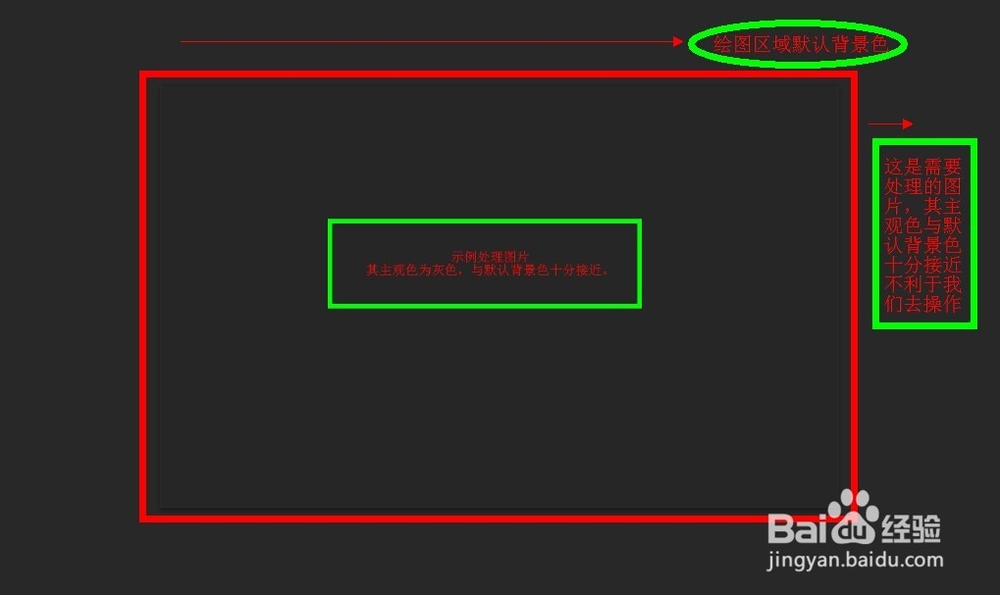
3、 或者你可以点击PS软件菜单栏中的 文件 ,在展开的子菜单中找到 打开 选项,你也可以打开一张图片。
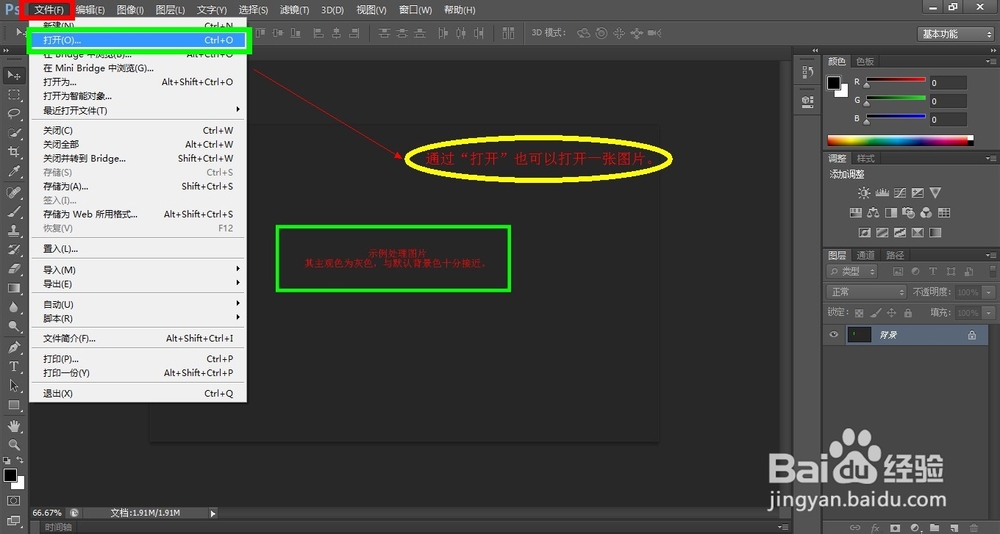
1、 在你的绘图工作区左侧工具栏中选择任意一个工具,这样你就可以在工作区内进行鼠标操作了。

2、 在你的绘图工作区里面,图片区域外边,任意一处单击鼠标右键。因为我们需要更改的是绘图工作区背景色,图片区域已经被图片占领,所以不能在图片上单击鼠标右键,只能在绘图工作区里面,图片区域外边单击鼠标右键。

3、 单击完鼠标右键后,会弹出一个如下图的对话框,可以看到的是它选择的是 默认 ,此时我们可以开始更改了。
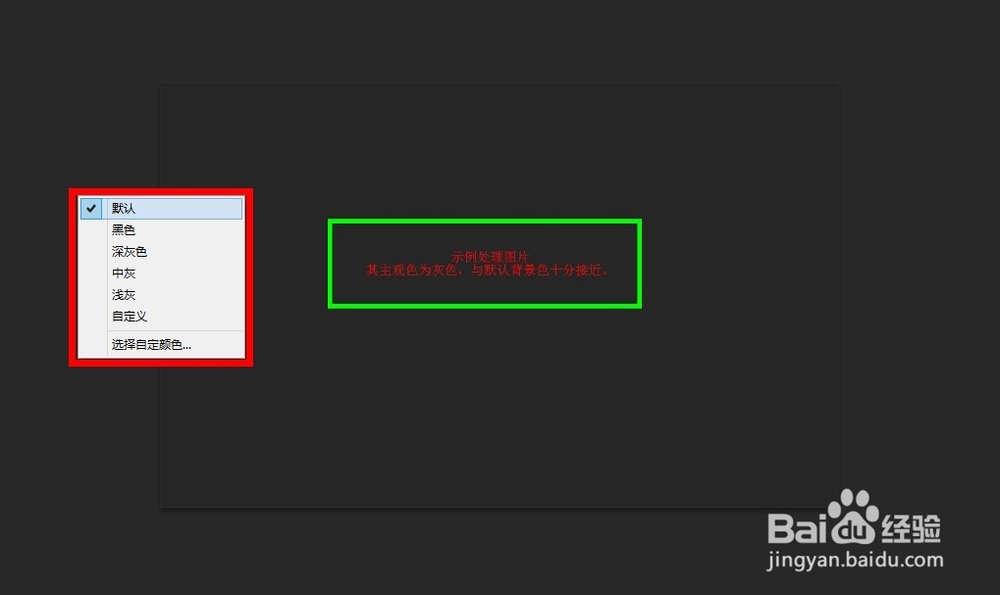
1、 对话框内包括默认只展示了6种颜色,注意自定义颜色也是默认的,他一般默认为浅蓝色。根据这些颜色选择适合你操作的绘图区背景颜色。
2、 如果你不满意默认的6种颜色,想完全自定义,你可以选择最下方的选择 自定颜色 选项功能设置,实现完全自定义。

3、 在自定颜色对话框中左侧框中的颜色只有之前的默认6种颜色,只是深浅不同。你可以根据适时情况进行选择。

4、 如果你想更改为其他自定义颜色,可以点击中间的拾色器长条进行选择。如果你对颜色数值比较敏感,也可以直接输入数据。上访的预览框可以进行预览。

5、最后单击右上角的 确定 按钮就设置成功了。当然现在的自定义颜色已变为你刚才设置的颜色,便于你直接使用,如果想更改,方法和前面一样。
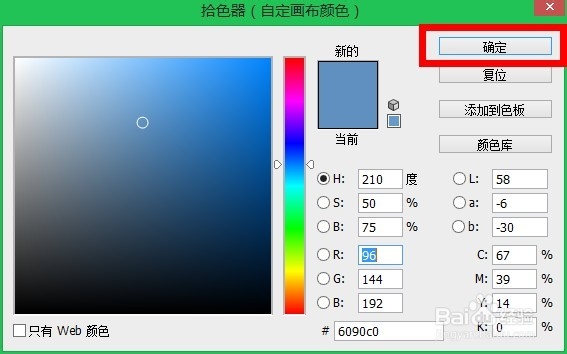
声明:本网站引用、摘录或转载内容仅供网站访问者交流或参考,不代表本站立场,如存在版权或非法内容,请联系站长删除,联系邮箱:site.kefu@qq.com。
阅读量:184
阅读量:179
阅读量:112
阅读量:119
阅读量:40